Функции и команды:
- Numpad 1: бессмертие;
- Numpad 2: бесконечный щит;
- Numpad 3: бесконечная броня;
- Numpad 4: бесконечная энергия;
- Numpad 5: бесконечные ракеты;
- Numpad 6: бесконечное ускорение;
- Numpad 7: бесконечные расходники;
- Numpad 8: ускоренная перезарядка устройств;
- Numpad 9: бесконечная продолжительность устройств;
- Numpad 0: изменить скорость игры;
- Numpad .: супер уничтожение щита;
- Numpad +: супер уничтожение брони;
- Numpad –: супер урон;
- Ctrl+Num 1: изменить кредиты;
- Ctrl+Num 2: бесконечный опыт;
- Ctrl+Num 3: множитель опыта;
- Ctrl+Num 4: без требований к модулю расширения;
- Ctrl+Num 5: заморозить очки обновлений;
- Ctrl+Num 6: без требований к опыту крафта;
- Ctrl+Num 7: без требований к материалам для крафта.
- Все файлы для Everspace 2
- Добавить файл
- Перейти в архив файлов
Инструкция по установке трейнера
Как правильно распаковать файл?
В 95% случаев файлы для игр представлены в формате .RAR или .ZIP. Первые можно скачать и распаковать с помощью триал-версии программы WinRAR. Для этого откройте архив с помощью этой программы с нажмите на кнопку “Извлечь” (“Extract to” в английской версии) и выберите любую папку на жестком диске, но не выбирайте папку с игрой, так как в архиве могут быть вложенные папки, и тогда файл не заработает.
Если файл запакован в ZIP-архив, то достаточно будет открыть его через стандартный “Проводник” Windows. Иногда могут встречаться архивы с расширением .7Z, чтобы распаковать их, потребуется загрузить архиватор 7-Zip. Он бесплатный и довольно удобный, и к тому же может работать с .RAR и кучей других, менее популярных типов архивов.
Как правильно установить трейнер?
Когда вы распаковали архив, найдите его через “Проводник” и просмотрите содержимое папки. Обычно трейнер представляет собой один-единственный файл с расширением .EXE, но иногда может включать в себя и другие, а также инструкцию (обычно называется ReadMe.txt).
Способ установки у всех трейнеров схож и заключается в том, чтобы поместить все файлы в дистрибутив игры, в ту же папку, где находится исполняемый файл, который и отвечает за запуск игры. Иногда найти его не так уж и просто, но если у вас на рабочем столе есть иконка, с помощью которой можно запустить игру, то вы можете воспользоваться следующим способом:
1. Нажать правой кнопкой мыши на иконку;
2. В открывшемся контекстном меню выбрать опцию “Свойства”;
3. В открывшемся окне перейти на вкладку “Ярлык” и нажать на кнопку “Расположение файла”.
После этого в “Проводнике” откроется папка, в которой и находится EXE-файл игры. Трейнер нужно скопировать в ту же папку, если в инструкции, приложенной к трейнеру, не сказано иначе.
После этого останется только запустить трейнер и ознакомиться с сочетаниями клавиш для активации его возможностей, а затем, не закрывая трейнер, запустить игру.
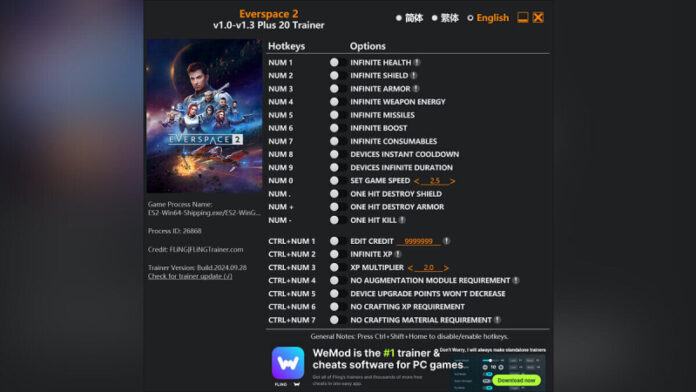
![Lies Of P “Трейнер +25” [UPD: 07.06.2025] {GreenHouse / WeMod}](https://tmuse.ru/wp-content/uploads/2025/06/lies-of-p-trejner-25-upd-07062025-greenhouse-wemod-76feb27-218x150.jpg)

![Fabledom — Трейнер (+17) [1.07] / Трейнеры / Читы](https://tmuse.ru/wp-content/uploads/2025/06/d9a365fd4734336fb7c4f5d577b6385f-218x150.webp)